MP4 est l'un des formats vidéo les plus répandus, qui est compatible avec presque tous les lecteurs populaires ou logiciels de montage. Cependant, dans certains cas, il est parfois nécessaire de convertir un fichier MP4 en un autre format pour répondre à des besoins particuliers. Alors, commet effectuer cette conversion efficacement ? Ce tutoriel vous présente 3 méthodes pour convertir MP4 en AMV.

Ce qui nous importe le plus lors de la conversion de vidéos est la rapidité et la qualité de la conversion. Pour répondre à ces deux besoins, il faudrait mieux utiliser un convertisseur vidéo professionnel pour effectuer la conversion. Ici, nous allons expliquer cette méthode à l'aide d'AnyMP4 Convertisseur Vidéo Ultimate, qui est facile à utiliser pour convertir des fichiers MP4 rapidement et sans perte de qualité.
AnyMP4 Convertisseur Vidéo Ultimate
Étape 1. Charger des fichiers MP4 dans le convertisseur vidéo
Lancez le logiciel de conversion sur votre PC ou Mac, puis cliquez sur le bouton « Ajouter Fichier(s) » dans le menu principal en haut, pour y importer des fichiers MP4 que vous voulez convertir en AMV depuis un disque local.
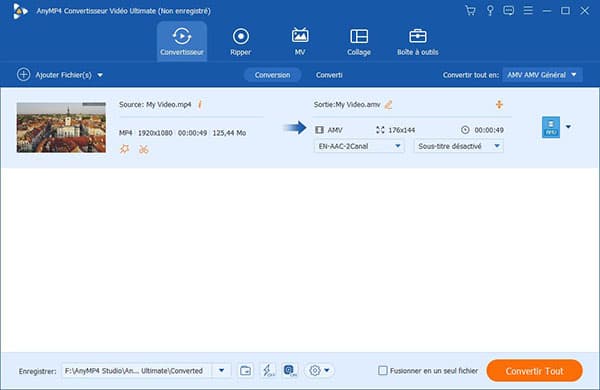
Étape 2. Choisir AMV comme le format de sortie
Si vous avez plusieurs fichier MP4 à convertir, dépliez la liste déroulante de « Convertir tout en », sélectionnez AMV comme le format cible. Et par cliquer sur « Personnaliser le profil », on est en mesure de régler des effets vidéo, comme la résolution, l'encodeur, le bitrate, etc. Utilisez ensuite la liste « Enregistrer » en basse pour fixer l'emplacement de stockage des fichiers convertis.
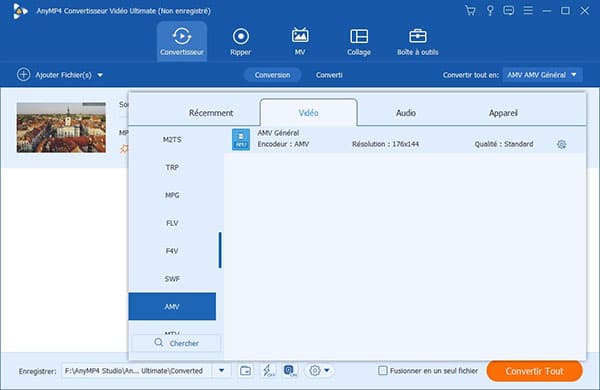
Étape 3. Convertir MP4 en AMV
Si nécessaire, vous pourriez vous servir des fonctions de montage dans ce convertisseur puissant pour personnaliser votre fichier vidéo avant de le convertir. Appuyez sur « Édition » en forme d'étoile ou « Couper » en forme de ciseaux pour accéder à la fenêtre de montage, et éditer des fichiers vidéo, comme couper une vidéo. En outre, il est possible d'ajouter une piste audio ou d'incruster des sous-titres à la vidéo pour une excellente expérience de visionnement.
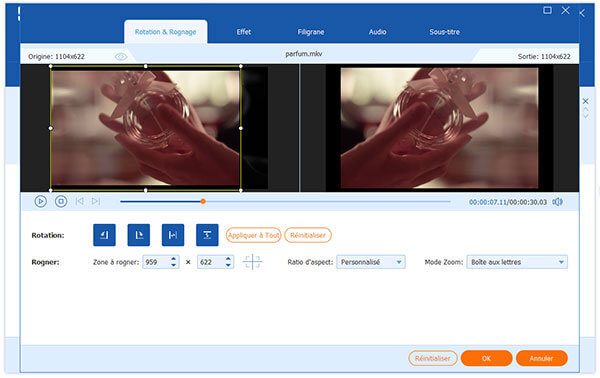
Finalement, cliquez sur le bouton « Convertir Tout » en vue de lancer la conversion. Attendez un peu, vous pourrez obtenir la vidéo AMV sur l'ordinateur.
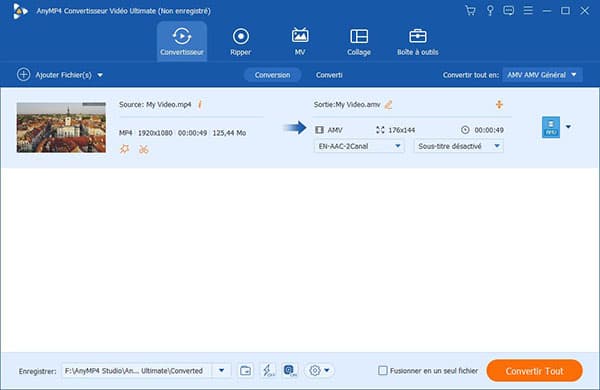
Si vous ne voulez pas télécharger des logiciels sur l'ordinateur, il est possible d'utiliser des convertisseurs vidéo en ligne pour convertir des fichiers MP4 en AMV.
Sur Internet, il existe un certain nombre de convertisseurs vidéo efficaces, par exemple, online-convert.com, Convertio, ZAMZAR, aconvert.com, et plus encore, et vous pourriez en sélectionner un selon votre situation.
De plus, l'interface de convertisseur en ligne est généralement conviviale et le processus de conversion est facile. Il suffit de charger des fichiers vidéo sur un convertisseur, sélectionner le format cible, et de télécharger des vidéos convertis depuis le site.
Toutefois, ce moyen a aussi des inconvénients. Premièrement, pour effectuer une conversion couramment, il faut avoir un réseau en bon état. Et sa vitesse de conversion et la qualité de vidéo convertie risque de ne pas vous satisfaire. En outre, des convertisseurs vidéo en ligne limitent la taille de la vidéo chargée. En général, si la taille dépasse 200 Mo, il a besoin d'enregistrer le programme et dépenser de l'argent.
Voici les étapes détaillées pour convertir une vidéo MP4 en AMV en ligne avec convertisseur gratuit en ligne AnyConv :
Étape 1. Allez à la page de ce convertisseur MP4 en AMV en ligne : https://anyconv.com/fr/convertisseur-de-mp4-en-amv/.
Étape 2. Cliquez « CHOISIR LE FICHIER » pour ajouter la vidéo MP4 locale dans ce convertisseur AMV en ligne.
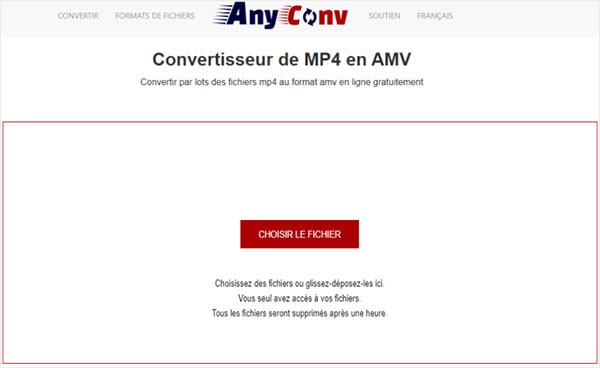
Étape 3. Sélectionnez ensuite le AMV comme le format cible.
Étape 4. Cliquez sur « CONVERTIR » pour procéder à la conversion vidéo de MP4 en AMV.
Convert Files est aussi un convertisseur gratuit en ligne, il support plusieurrs formats de sortie, et il est vraiment facile a utililiser, mais ils peuvent présenter certaines limitations. Si vous avez besoin de convertir des fichiers volumineux ou si vous êtes soucieux de la qualité de la conversion, il peut être préférable d'utiliser un logiciel dédié.
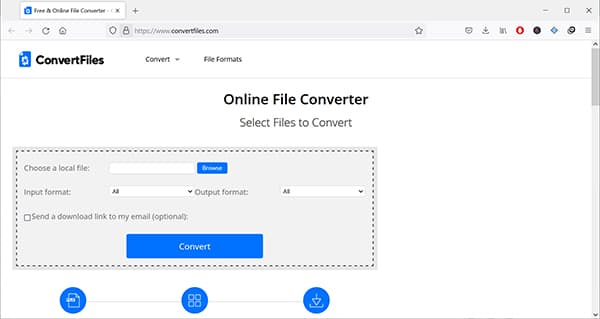
Suiviez les étapes pour utiliser convertisseur AMV en ligne : Convert Files
Étape 1. Ouvrez votre navigateur et rendez-vous sur le site Convert Files.
Étape 2. Choisissez le fichier MP4 que vous souhaitez convertir.
Étape 3. Dans la liste des formats disponibles, sélectionnez AMV comme format de sortie.
Étape 4. Démarrez la conversion : Cliquez sur le bouton « Convert » pour démarrer le processus de conversion.
Étape 5. Une fois la conversion terminée, cliquez sur le lien de téléchargement pour enregistrer le fichier AMV sur votre ordinateur.
1. Qu'est-ce qu'un fichier AMV ?
AMV est un format vidéo lu sur les baladeurs MP3 et MP4. Le format AMV a un taux de compression et une qualité d'image plus élevés.
2. Puis-je convertir MP4 en AMV par lots ?
Oui. AnyMP4 Convertisseur Vidéo Ultimate et un convertisseur vidéo professionnel qui permet de convertir MP4 en AMV par lots.
3. Est-ce on peut convertir MP4 en AMV avec VLC ?
Il est possible d'utiliser VLC pour convertir un fichier MP4 en format AMV, mais VLC ne propose pas directement le format AMV comme option de sortie. Vous pouvez ajuster les paramètres d'encodage pour les rendre plus proches des exigences du format AMV. Mais c'est compliqué, il est donc recommandé d'utiliser des autres convertisseurs présentés dans l'article.
4. Combien de temps faut-il pour convertir MP4 en AMV ?
Le temps de conversion dépend de la taille du fichier. Pour la plupart des vidéos, l'attente peut être de quelques minutes ou moins. En général, un convertisseur vidéo offre une vitesse de conversion plus rapide.
Conclusion:
À travers des 3 moyens ci-dessus, vous pouvez facilement convertir MP4 en AMV. Bien sûr, ils nous permettent également de convertir MP4 en AVI/FLV/MOV ou en d'autres formats vidéo ou audio efficacement. Et la première méthode, la vidéo convertisseur professionnel est capable de vous aider à faire le montage de vidéo MP4.